win8错误1079解决方法是在桌面上右键计算机,再点管理;双击左键,再双击左键;在“此账户”上填写“NT AUTHORITY\LocalService” 密码和确认密码留空,否则按不了确定;填写完后按确定
win8错误1079解决方法是在桌面上右键计算机,再点管理;双击左键,再双击左键;在“此账户”上填写“NT AUTHORITY\LocalService” 密码和确认密码留空,否则按不了确定;填写完后按确定;接着服务就可以启动了。
win8错误1079解决方法介绍相关推荐:win8设置快速启动命令方法

1、桌面上右键计算机,再点管理;

2、双击左键,再双击左键;

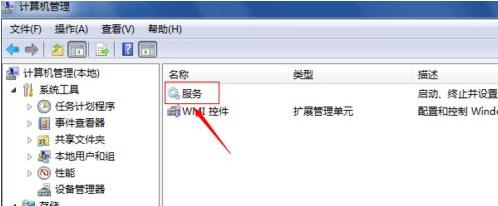
3、找到一个无法启动的服务,右键这个服务,然后点属性弹出一个对话框,点浏览框上的“登录”,然后如图所示点击“此账户”;
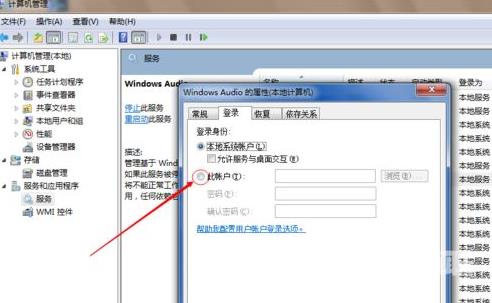
4、接着就把那三行字全部去掉;
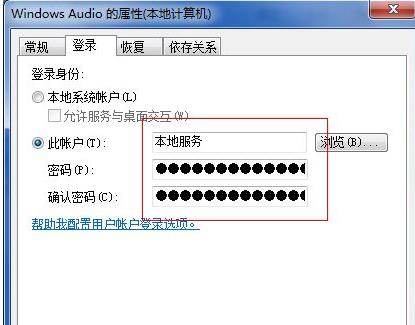
5、去掉之后,在“此账户”上填写“NT AUTHORITY\LocalService” 密码和确认密码留空,否则按不了确定;
6、填写完后按确定;接着服务就可以启动了。
